Несмотря на преимущества, представленная Microsoft в 2012 году отказоустойчивая файловая система ReFS не получила широкого распространения в клиентских версиях системы. В настоящее время ReFS используется в ограничено в серверных версиях Windows, но скоро всё может измениться. Начиная со сборки Windows 11 25281, клиентские версии Windows вновь стали поддерживать файловую систему ReFS.
Более того, теперь пользователи смогут не только форматировать диски в эту ФС, но и устанавливать на них Windows 11.
Ключевые преимущества ReFS
ReFS, или Resilient File System представляет собой усовершенствованную версию файловой системы NTFS, лишенную ее основных недостатков. Ключевым преимуществом ReFS по сравнению с NTFS является высокая отказоустойчивость – вероятность появления ошибок, способных привести к потере данных, в ReFS значительно ниже.
Среди прочих преимуществ ReFS следует отметить:
- Автоматическое восстановление каталогов и расположенных в файлов при повреждении метаданных.
- Изоляцию поврежденных участков файловой системы, позволяющую получать к данным в работающей Windows.
- Автоматическую профилактику повреждений файловой системы.
- Снятие ограничений NTFS на размер томов, записываемых файлов и путей.
- Быстрое создание нулевых файлов, например, пустых фиксированных виртуальных жестких дисков VHD.
Как включить и использовать ReFS в Windows 11
Поддержка файловой системы ReFS в Windows 11 является экспериментальной, по умолчанию она отключена.
Чтобы ее активировать, в системный реестр необходимо внести изменения вручную или с помощью консольной тулзы ViVeTool, возможности который мы уже не раз демонстрировали в наших обзорах.
Если верить информации из свободных источников, ReFS будет поддерживаться редакциями Enterprise, Education и Workstation, однако обнаружившие поддержку ReFS инсайдеры вполне успешно активировали и протестировали ее в Windows 11 Pro.
Если вы желаете повторить их опыт, сделайте следующее:
- Скачайте архив с ViVeTool со странички разработчика github.com/thebookisclosed/ViVe/releases и распакуйте в корень диска C.
- Запустите от имени администратора Терминал Windows и выполните команду C:\vivetool.exe /enable /id 42189933
- Перезагрузите компьютер.
После этого вам станет доступной опция форматирования разделов в ReFS, на которые вы сможете устанавливать Windows 11 (от 25281 или новее).
Установку рекомендуется выполнять на отдельный раздел путем запуска исполняемого файла установщика setup.exe в работающей системе. При этом загрузчик системы должен оставаться на служебном NTFS-разделе.
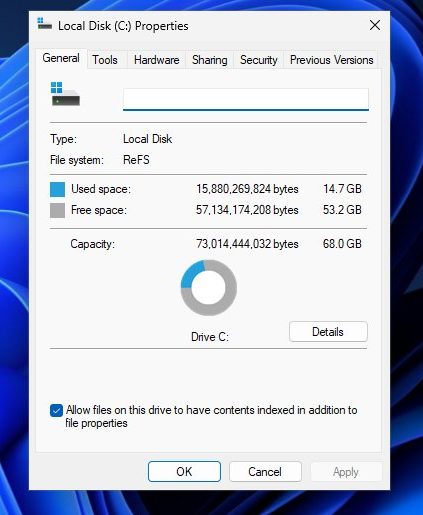
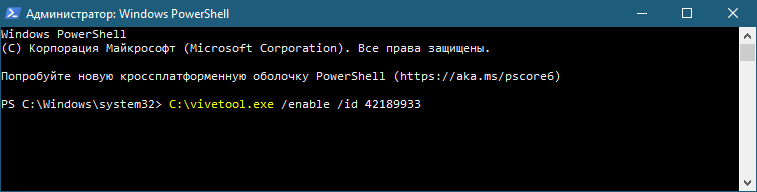
И что это даст, если ОС перед установкой себя любимой отформатирует раздел обратно в NTFS?
Не нажимайте "Форматировать" при установке. По идее, должна сохраниться в ReFS.
Можно, сам сегодня попробовал и получилось, но не так просто.
У меня не получается
ViVeTool v0.3.3 - Windows feature configuration tool
Unable to parse feature ID:
Unrecognized parameter: 42189933
No features were specified
id:42866187
Поменять на этот id попробуйте